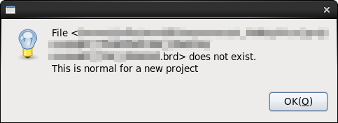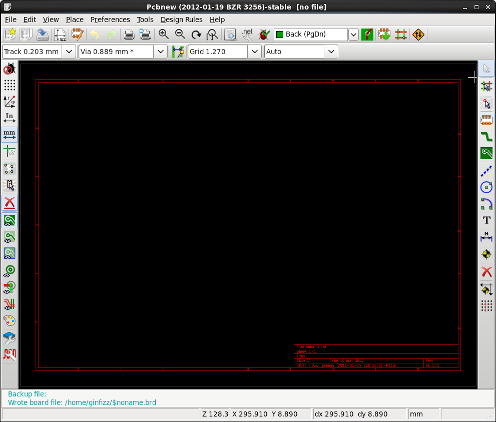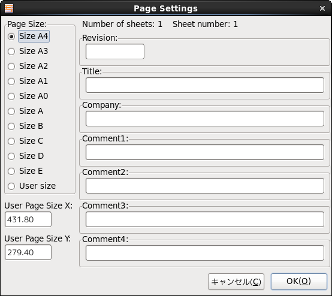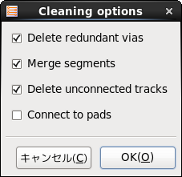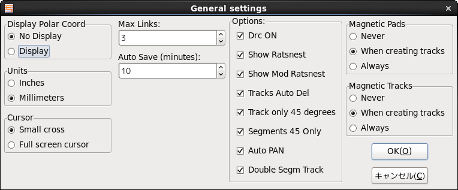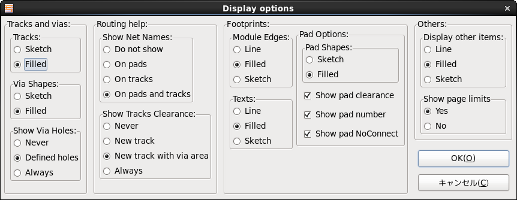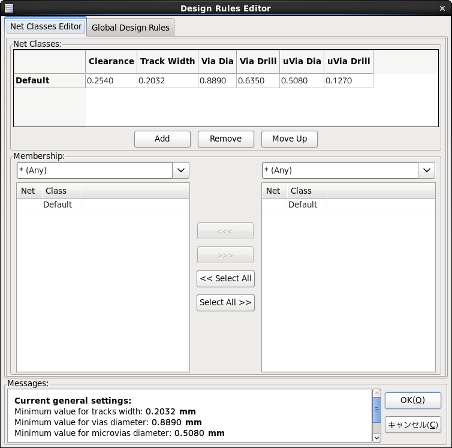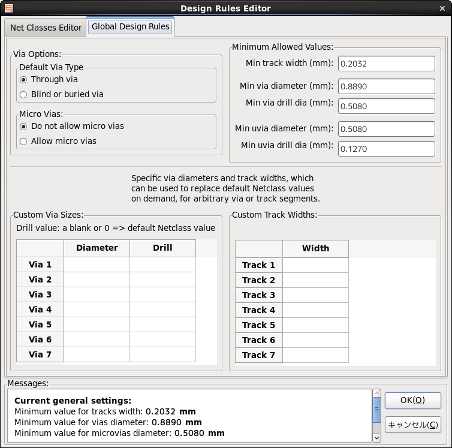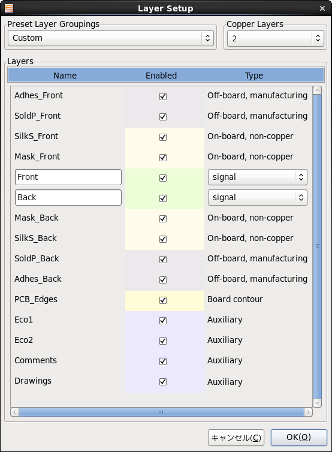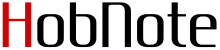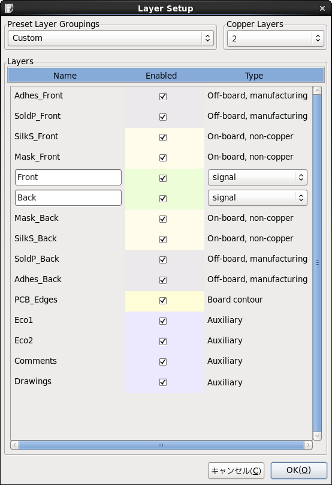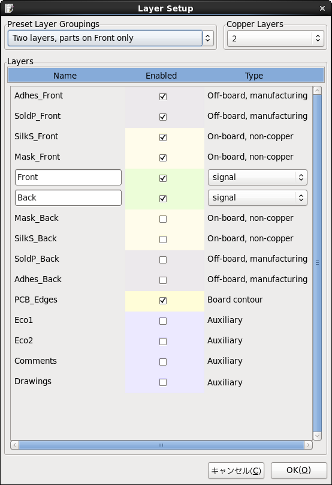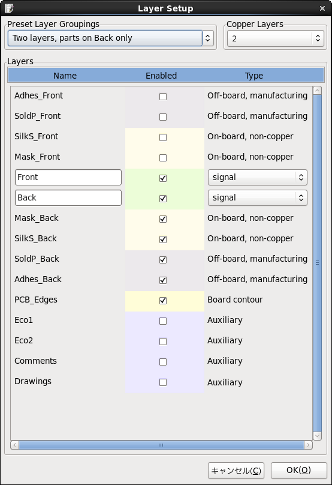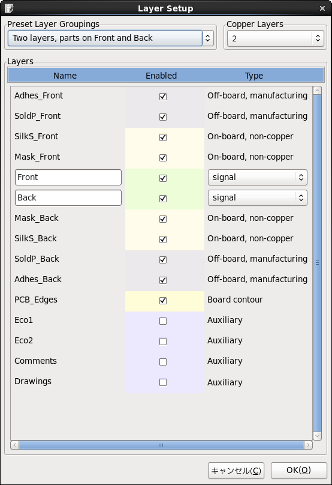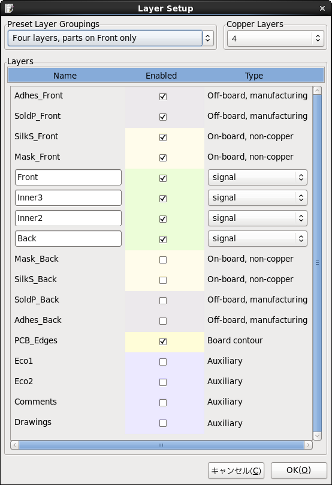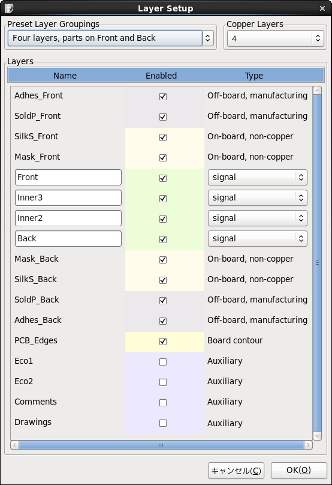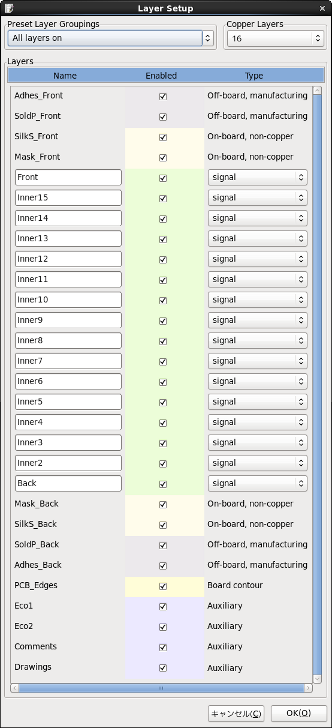Pcbnewの起動は、KiCadのwindowから
 ボタンを押すことで起動できる。
ボタンを押すことで起動できる。
(terminalからpcbnewでもOK)
で、起動するとCvPcbのときと同様に1つのプロジェクトに対して初めて起動すると
のようなErrorメッセージがPcbnew Windowの前面に表示されるが、この場合も最初だけなので無視して[OK]で
が触れるようになる。
で、各初期状態は、
メインメニューより[File]→[Page settings]
メインメニューより[Edit]→[Cleanup tracks and Vias]
メインメニューより[Preferences]→[General]
メインメニューより[Preferences]→[Display]
メインメニューより[Design Rules]→[Design Rules]
[Net Classes Editor]タブ
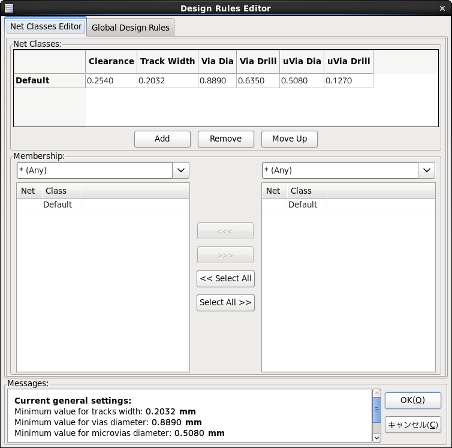
[Global Design Rules]タブ
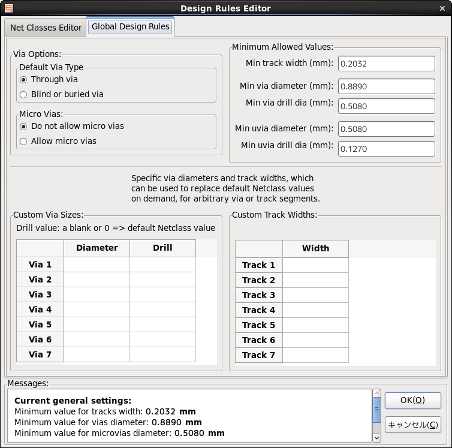
メインメニューより[Design Rules]→[Layers Setup]
くらいである。
Layerの設定は、メインメニューより[Design Rules]->[Layers Setup]で
で行うことができる。上図は、初期状態での表示である。[Custom]なので自由に変えられるわえkだが。。
で、Layerの選択は、この[Custom]のほかに
[Two Layers,parts on Front only],[Two Layers,parts on back only],
[Two Layers,parts on Front and back],
[Four Layers,parts on Front only],[Four Layers,parts on Front and back]
[All layers on]がある。
[Two Layers,parts on Front only]
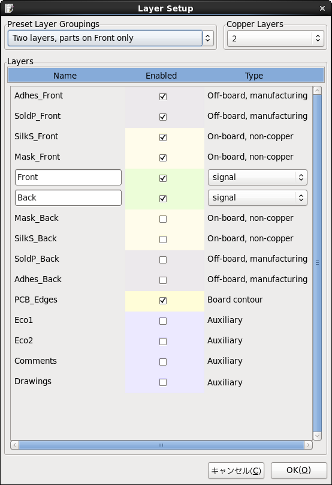
|
[Two Layers,parts on back only]
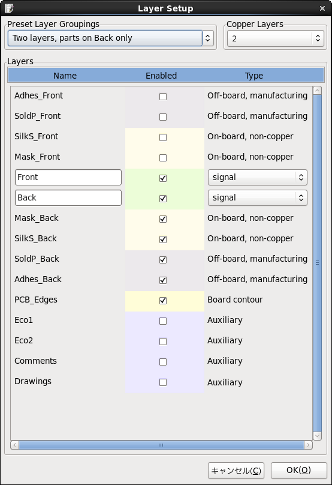
|
[Two Layers,parts on Front and back]
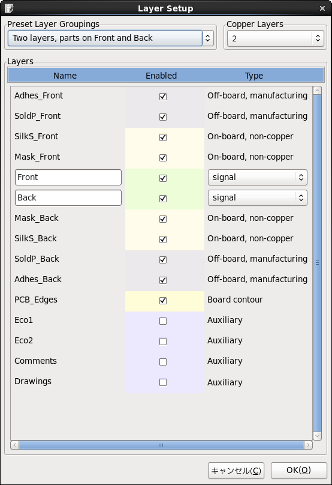
|
[Four Layers,parts on Front only]
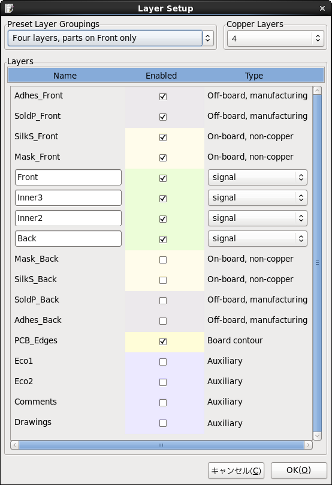
|
[Four Layers,parts on Front and back]
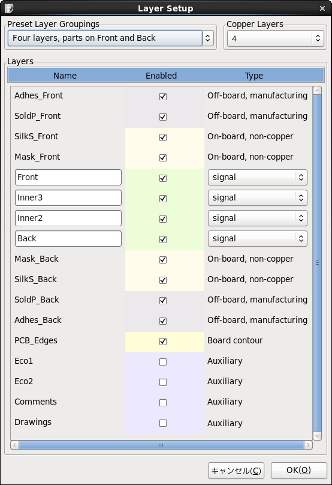
|
[All layers on]
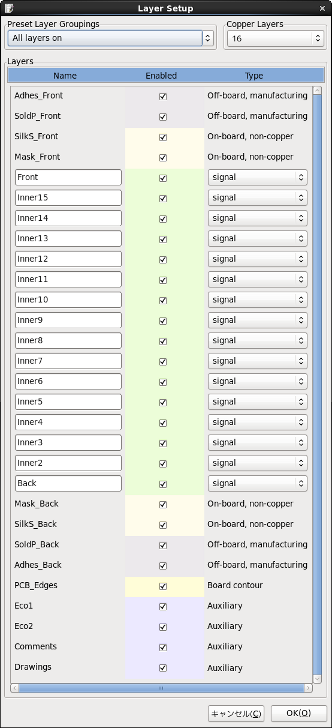
|
今回の回路図例のレベルだと、両面2層基板(表と裏だけ)でいいのだが、
お試し練習なので無駄に両面4層基板でデザインしてみる。
で、[Four Layers,parts on Front only]を選択。
Adhes_FrontのEnabledのチェックを外す(Fornt面側SMDをBoardに固定する接着剤情報のLayerなので今回不要とする。)
SoldP_FrontのEnabledのチェックを外す(Fornt面側SMD用solder paste用パターンのLayerっぽいので今回不要とする。)
Mask_Backにはチェックを入れる。
後、inner3,inner2のTypeをpowerに変更して[OK]ボタンでDialogを閉じ
Pcbnewの方は、最初なので[file]->[Save as]しておく。
 ボタンを押すことで起動できる。
ボタンを押すことで起動できる。